在 Vision Studio 中读取文本
在本练习中,你将使用 Azure AI 服务探索 Azure AI 视觉的光学字符识别功能。 你将使用 Vision Studio 来试验提取图像中的文本,而无需编写任何代码。
检测和解释图像中嵌入的文本是一个常见的计算机视觉难题。 这称为光学字符识别 (OCR)。 在本练习中,你将使用 Azure AI 服务资源,其中包括 Azure AI 视觉服务。 然后,你将使用 Vision Studio 通过不同类型的图像试用 OCR。
创建 Azure AI 服务资源
你可以将 Azure AI 视觉的 OCR 功能与 Azure AI 服务的多服务资源配合使用。** 在 Azure 订阅中创建一个 Azure AI 服务资源(如果尚未这样做)。
-
在另一个浏览器标签页中,打开 Azure 门户 (https://portal.azure.com),并使用与 Azure 订阅关联的 Microsoft 帐户登录。**
- 单击“+创建资源”按钮,然后搜索“Azure AI 服务”。 选择创建 Azure AI 服务计划。 随后你会转到一个页面,可在其中创建 Azure AI 服务资源。 使用以下设置对其进行配置:
- 订阅:Azure 订阅。
- 资源组:选择或创建具有唯一名称的资源组。
- 区域**:选择离你最近的地理区域。如果在美国东部,请使用“美国东部 2”。
- 名称:输入唯一名称。
- 定价层:标准 S0。
- “选中此框即表示我确认我已阅读并理解以下所有条款”**:“已选择”。
- 依次选择“查看 + 创建”和“创建”,然后等待部署完成****。
将 Azure AI 服务资源连接到 Vision Studio
接下来,将上面预配的 Azure AI 服务资源连接到 Vision Studio。
-
在另一个浏览器标签页中,导航到 Vision Studio (https://portal.vision.cognitive.azure.com)。**
-
使用帐户登录,并确保使用的目录与已创建 Azure AI 服务资源的目录相同。
-
在 Vision Studio 主页上,选择“视觉入门”标题下的“查看所有资源”****。
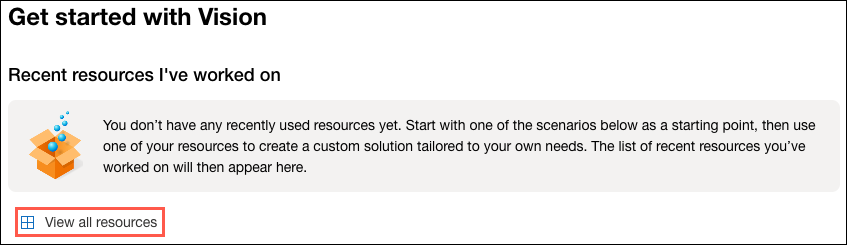
-
在“选择要处理的资源”页面上,将鼠标光标悬停在你前面在列表中创建的资源上,并选中资源名称左侧的框,然后选择“选择作为默认资源”。****
注意:如果未列出你的资源,可能需要刷新** 页面。
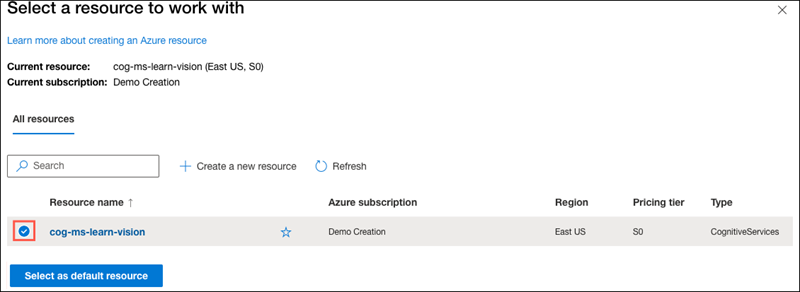
-
通过选择屏幕右上角的“x”关闭设置页面。
在 Vision Studio 中提取图像中的文本
-
在 Web 浏览器中,导航到 Azure 门户 (https://portal.vision.cognitive.azure.com)**。
-
在“视觉入门”登陆页上,选择“光学字符识别”,然后选择“提取图像中的文本”磁贴。****
-
在“试用”子标题下,通过阅读并选中对应的框来确认资源使用策略。**
-
选择 [https://aka.ms/mslearn-ocr-images**](https://aka.ms/mslearn-ocr-images) 以下载 ocr-images.zip**。 然后打开文件夹。
-
在门户中,选择“浏览文件”,然后导航到计算机上下载了 ocr-images.zip 的文件夹。**** 选择“advert.jpg”,然后选择“打开”****。
- 现在查看返回的内容:
- 在“检测到的属性”中,图像中找到的任何文本都将组织成区域、线条和字词的分层结构。**
- 在图像中,文本的位置由范围框指示,如下所示:
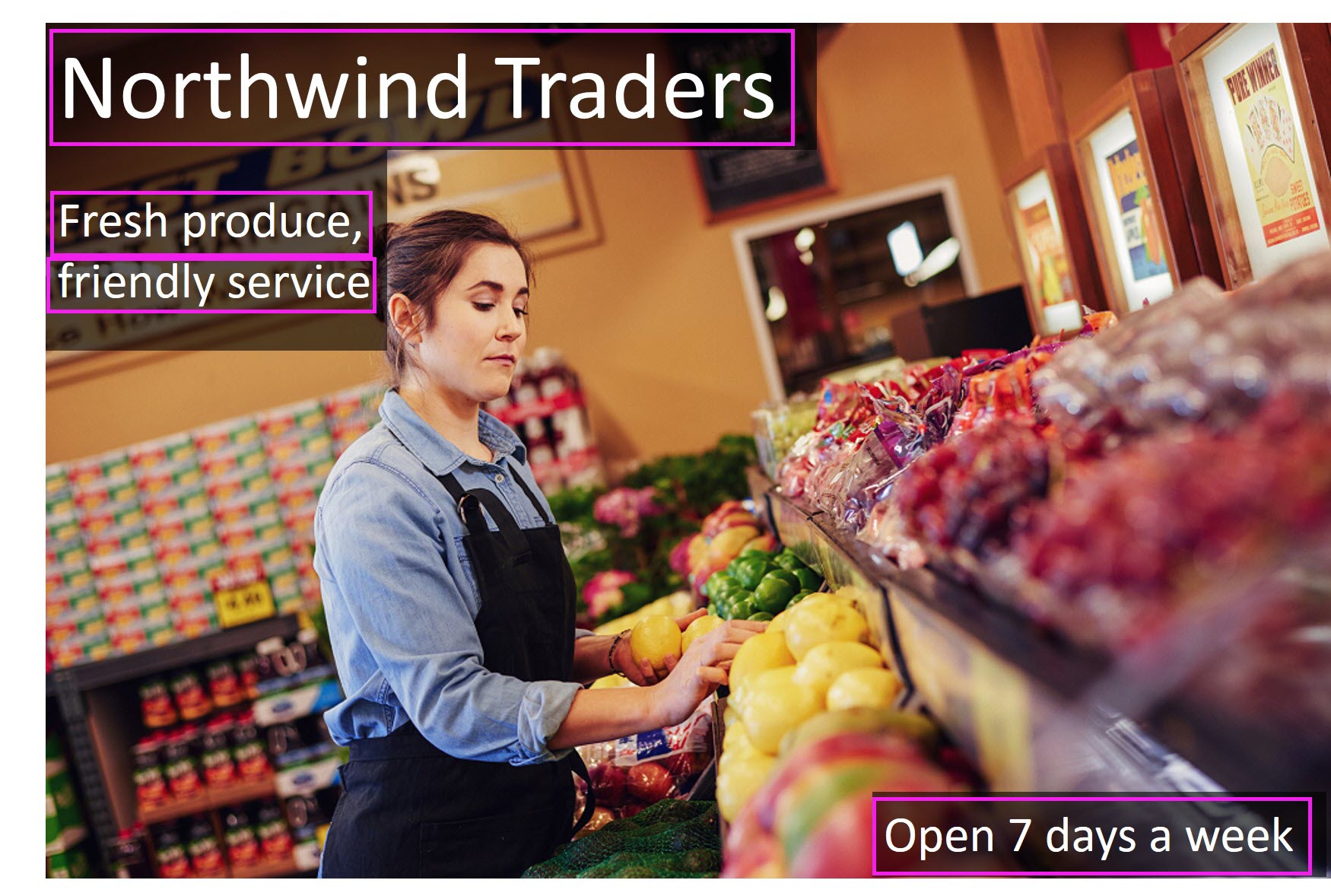
-
现在可以尝试另一个图像。 选择“浏览文件”,然后导航到保存来自 GitHub 的文件的文件夹。** 选择“letter.jpg”**。
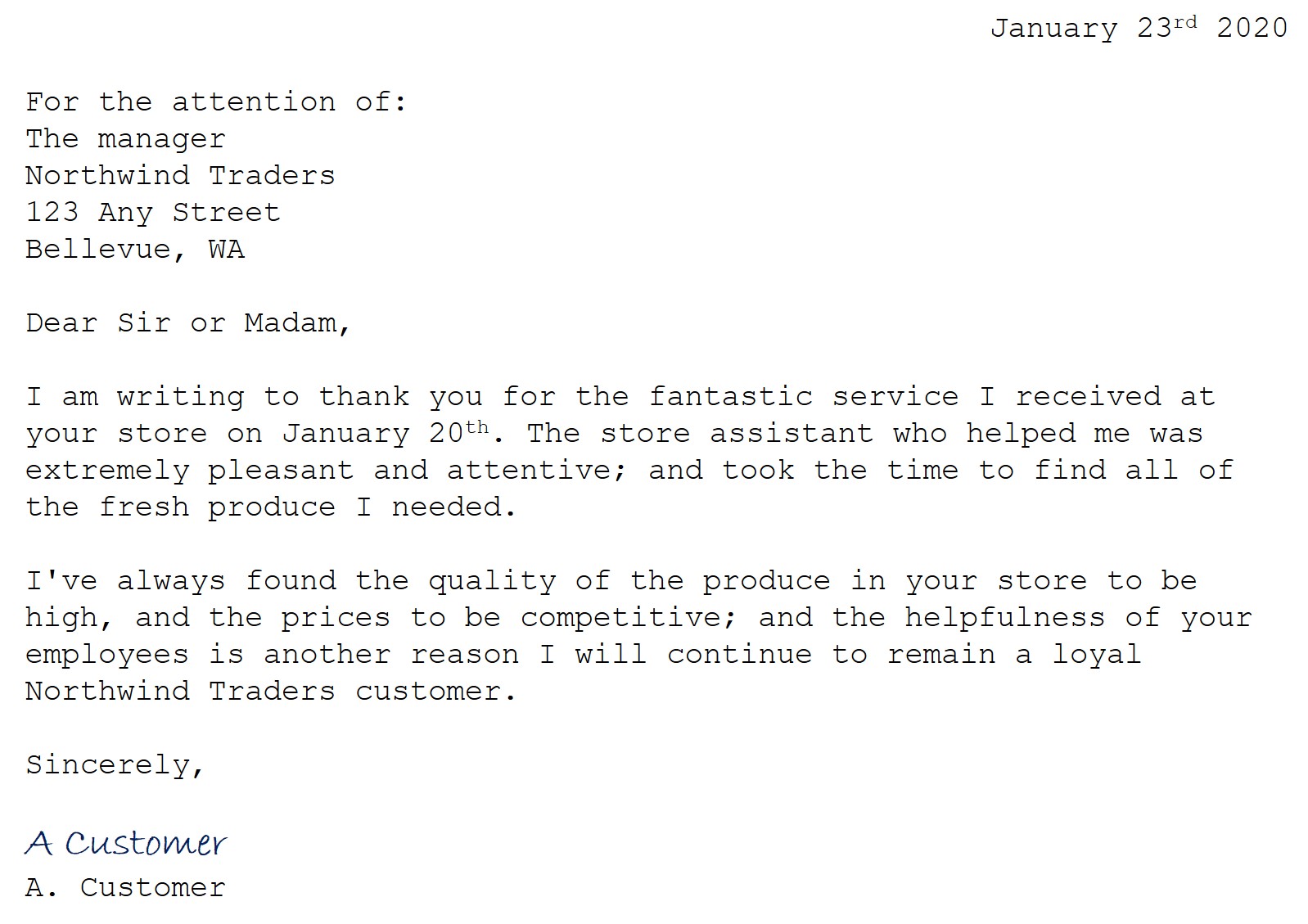
- 查看第二张图像的结果。 它应返回文本和文本和范围框。 如果你有时间,可尝试 note.jpg 和 receipt.jpg。****
清理
如果不打算做更多的练习,请删除任何不再需要的资源。 这可以避免产生任何不必要的成本。
- 打开 Azure 门户 (https://portal.azure.com**),然后选择包含你所创建的资源的资源组。
- 选择该资源并选择“删除”,然后选择“是”以**** 进行确认。 这样便会删除该资源。
了解详细信息
若要详细了解此服务的用途,请参阅有关光学字符识别的 Azure AI 视觉文档。